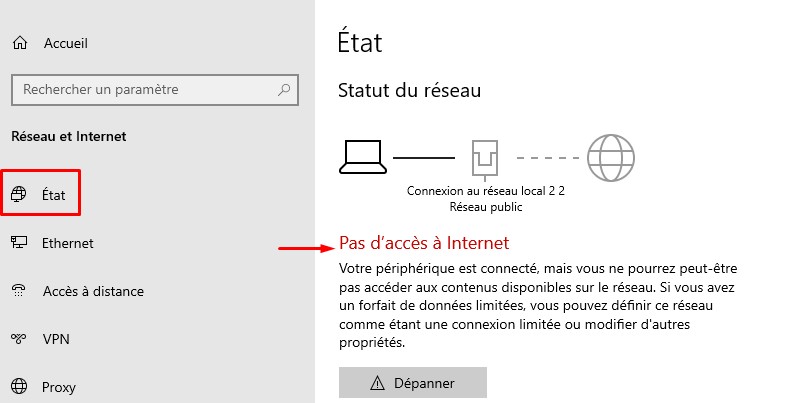Après avoir fait une mise à niveau de Windows 10, même si elle s’est bien déroulée, l’icône de réseau dans la zone de notification de la barre des tâches n’était plus présente et il était impossible de se connecter à Internet – que ce soit à par la connexion haut débit par câble ou par le WiFi.
Dans cet article, nous allons vous donner quelques solutions.
Pas d’accès Internet après la mise à niveau de Windows 10
Sous Démarrer –> Paramètres –> Réseau et Internet –> État. Ce dernier affichait un message Aucun accès Internet .
1. Exécutez l’utilitaire de résolution des problèmes de Connexions Internet
Si vous voyez ce message, vous devez cliquer sur le bouton Exécuter l’utilitaire de résolution des problèmes. Lorsque vous faites cela, l’ utilitaire de résolution des problèmes de connexion Internet s’ouvre et tente de résoudre les problèmes.
Une fois que le travail est terminé, voyez si cela a résolu votre problème.
A lire : Internet ne fonctionne pas après la mise à jour de Windows 10 .
2. Utilisez l’éditeur de registre
Si l’ icône Réseau indique Pas d’accès Internet, mais que vous êtes connecté , procédez comme suit:
Ouvrez l’éditeur de registre et accédez à la clé suivante:
HKEY_LOCAL_MACHINE\SYSTEM\CurrentControlSet\Services\NlaSvc\Parameters\Internet
Sur le côté droit, recherchez et cliquez avec le bouton droit sur EnableActiveProbing .
Sélectionnez Modifier et changez ses données de valeur de 0 à 1 .
Cliquez sur OK et quittez.
Redémarrez votre ordinateur.
3. Utiliser l’outil de dépannage du matériel et des périphériques
Exécutez l’ utilitaire de résolution des problèmes de matériel et de périphériques.
4. Utiliser la réinitialisation du réseau
Utilisez la fonction de réinitialisation du réseau et voyez si cela fonctionne pour vous.